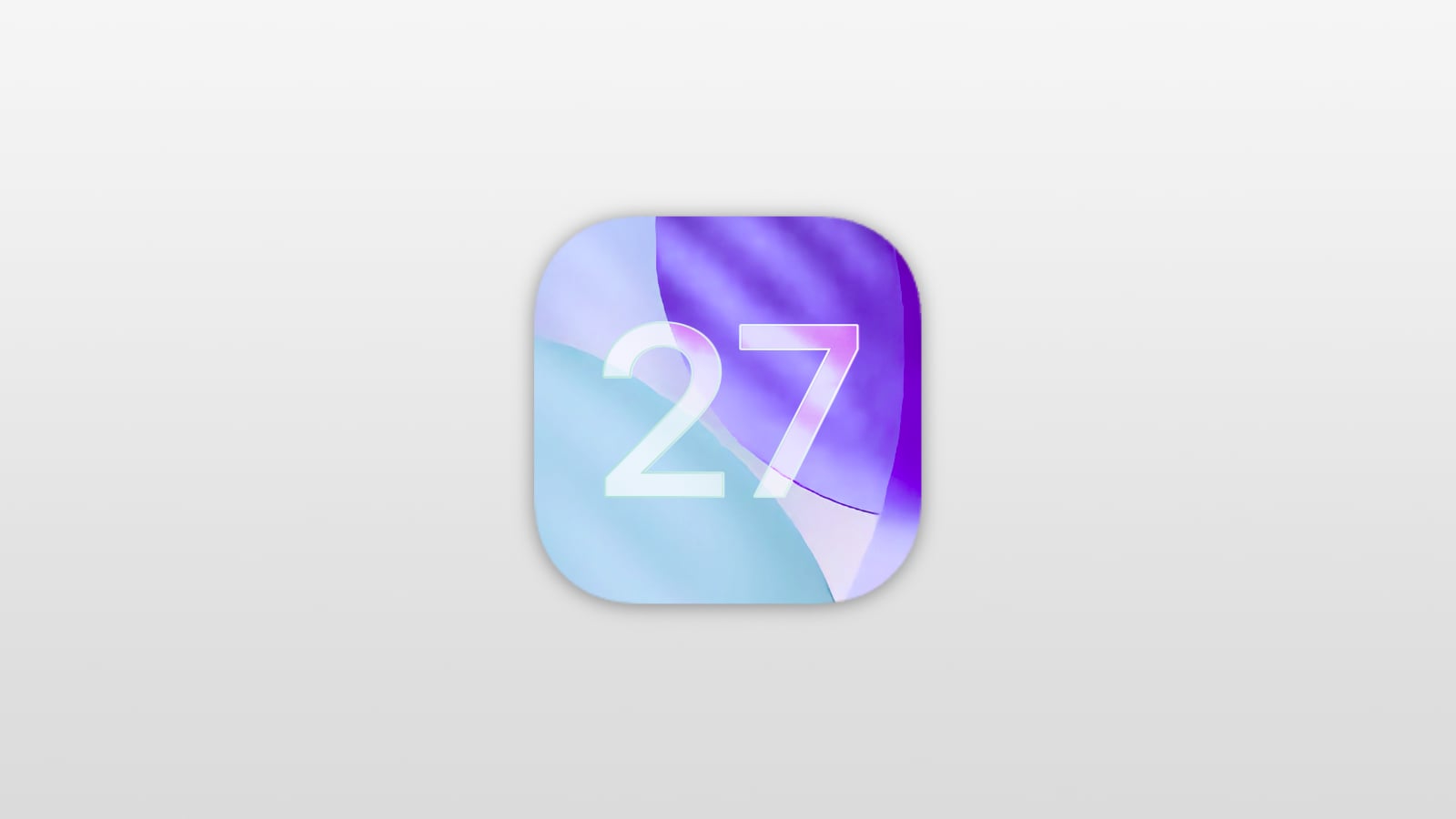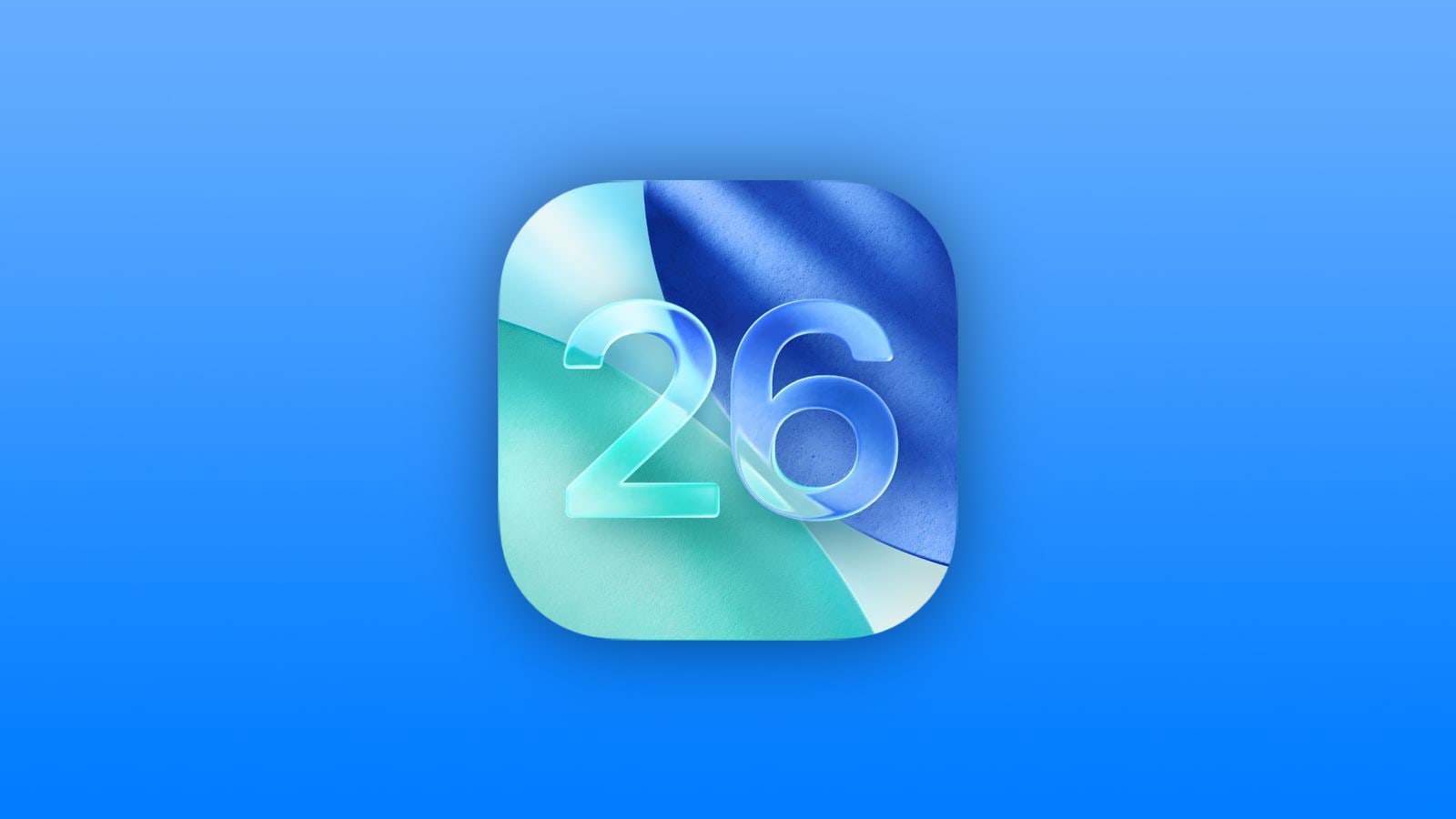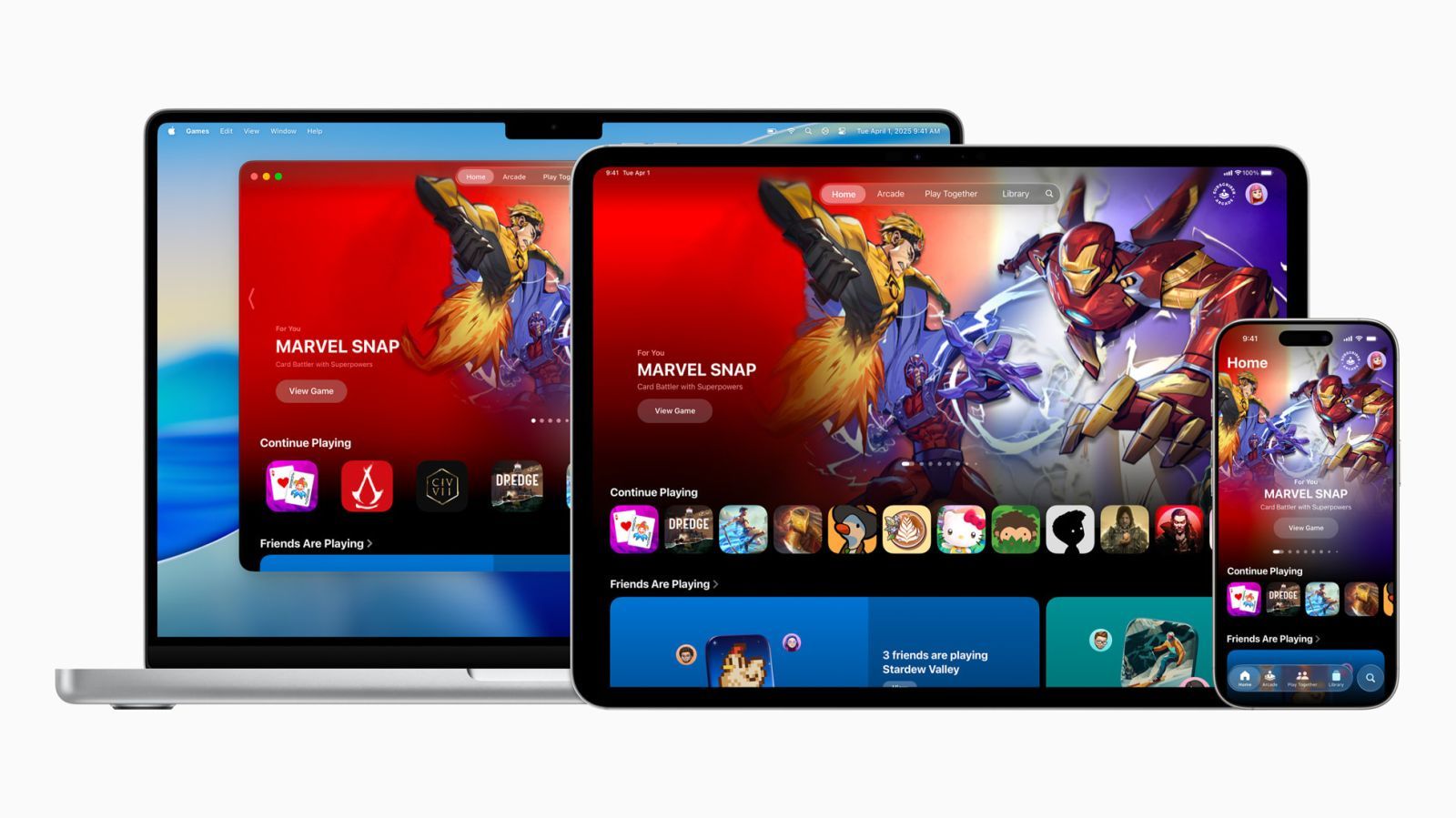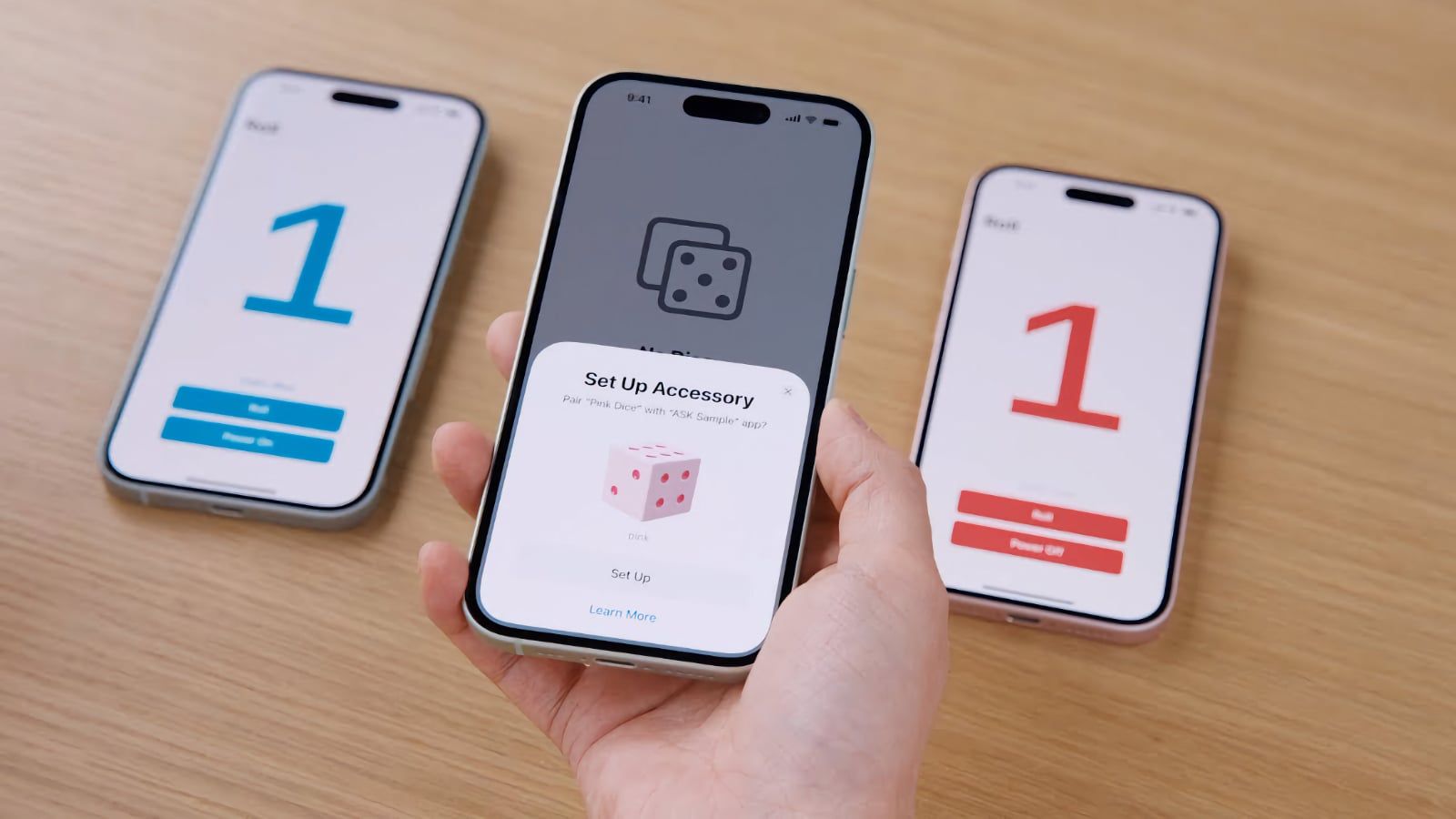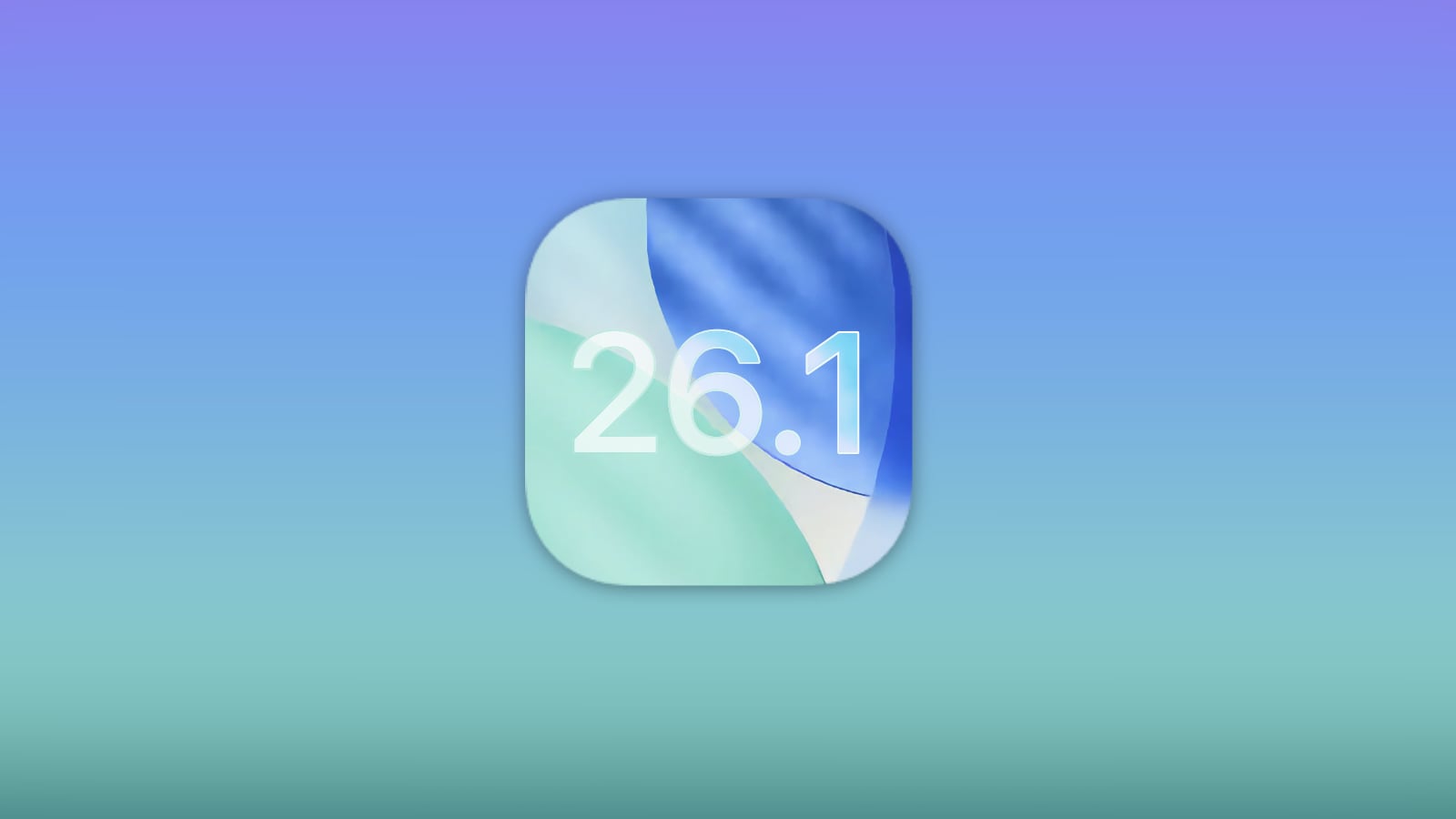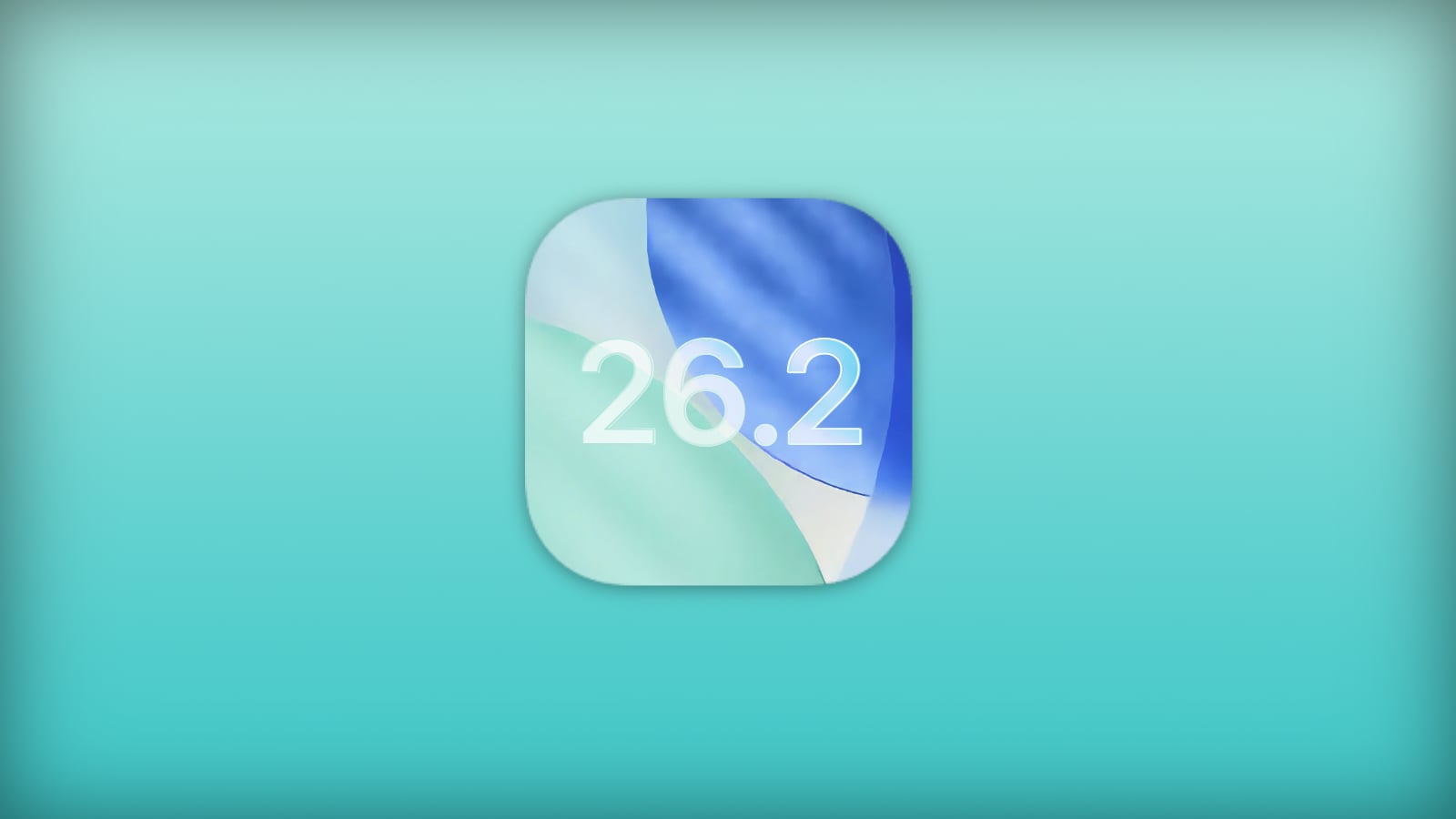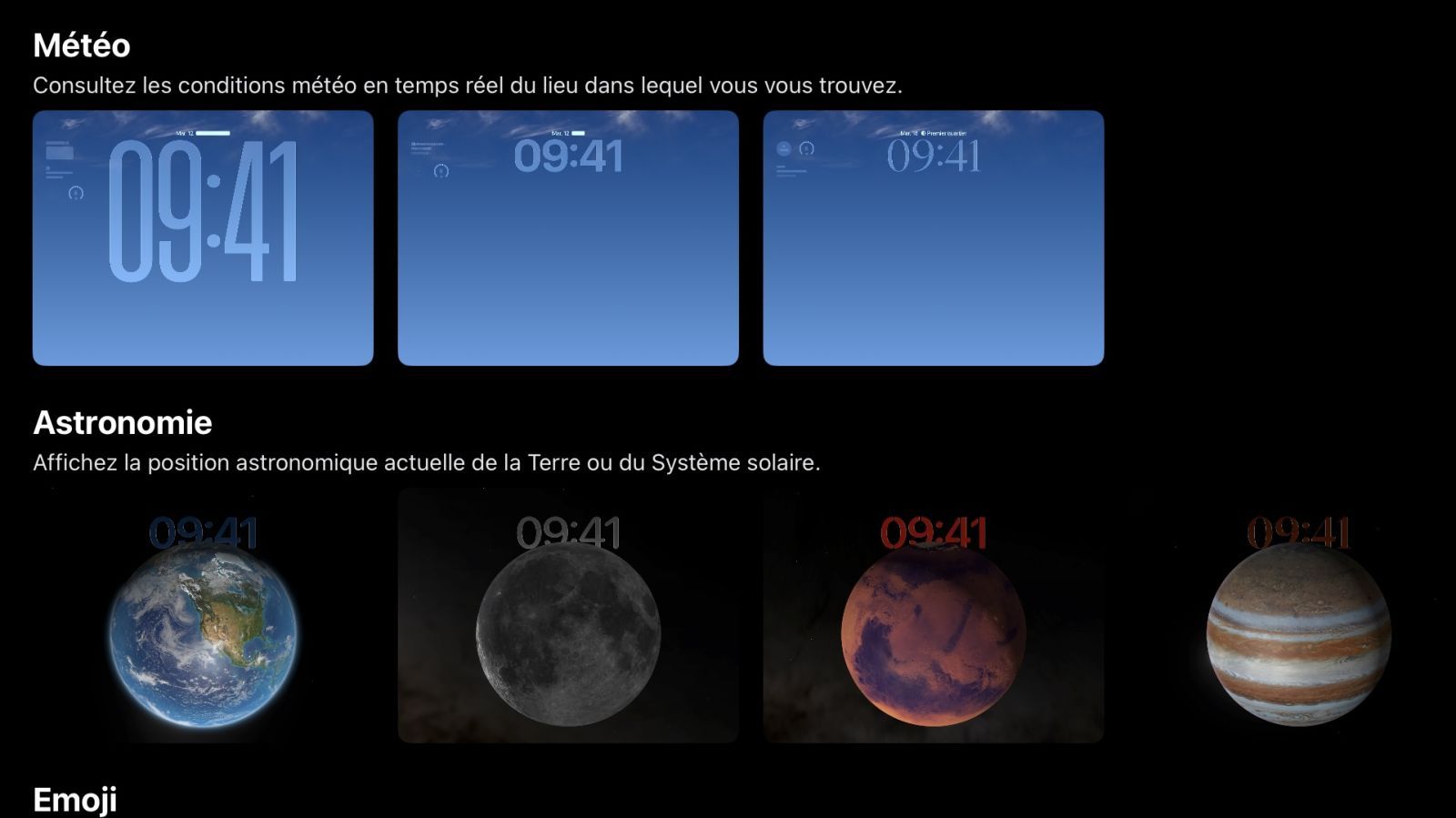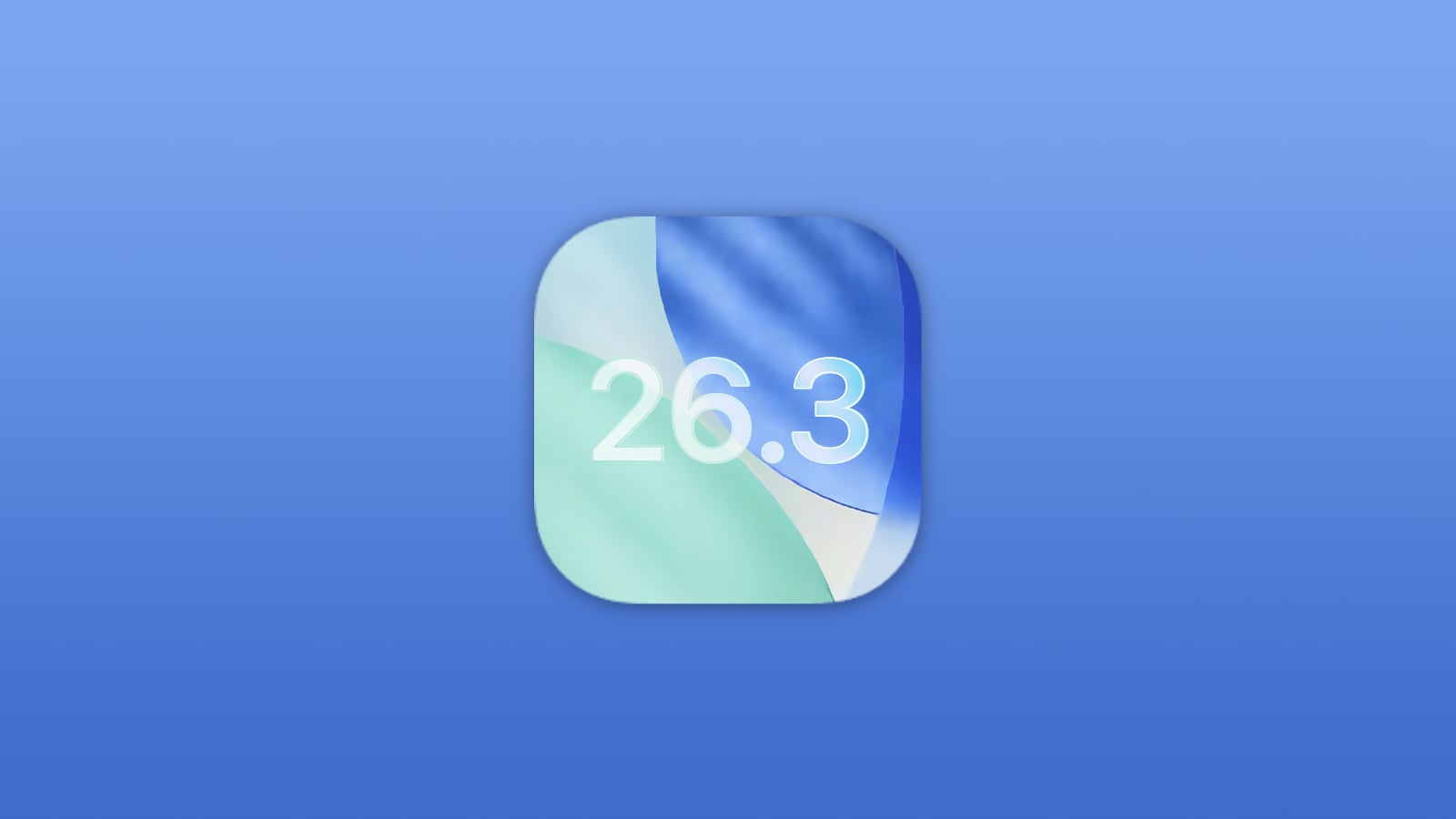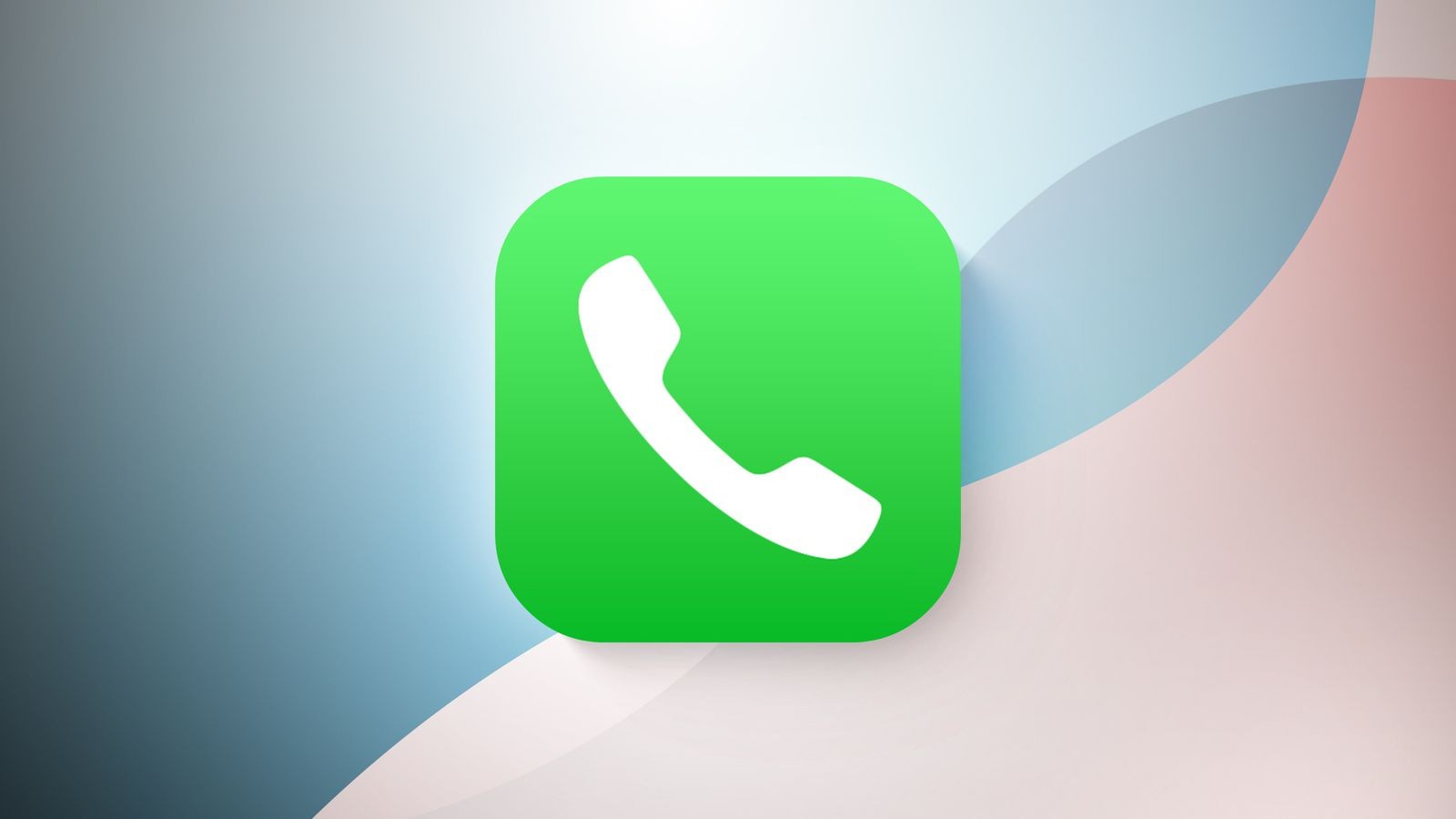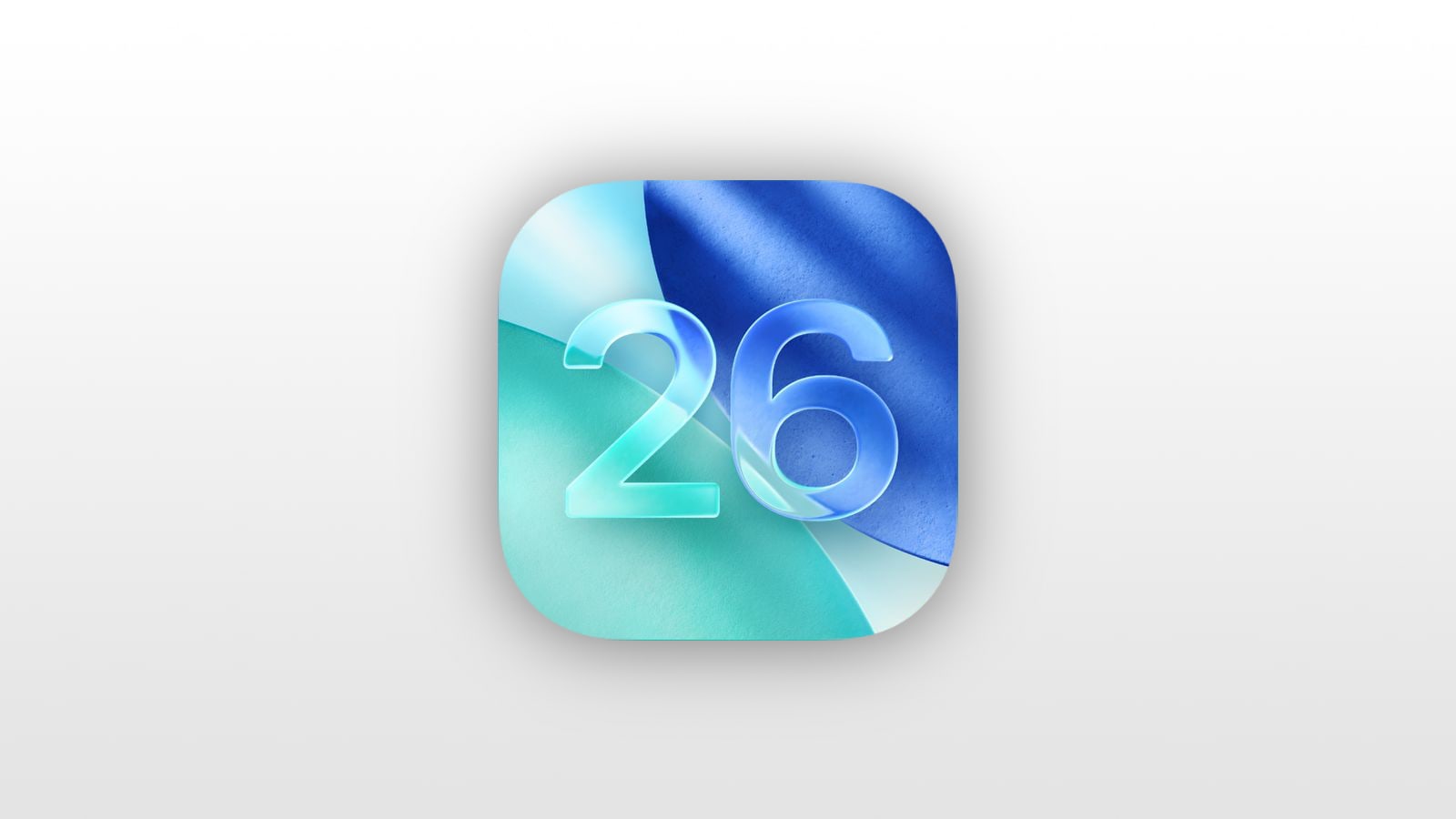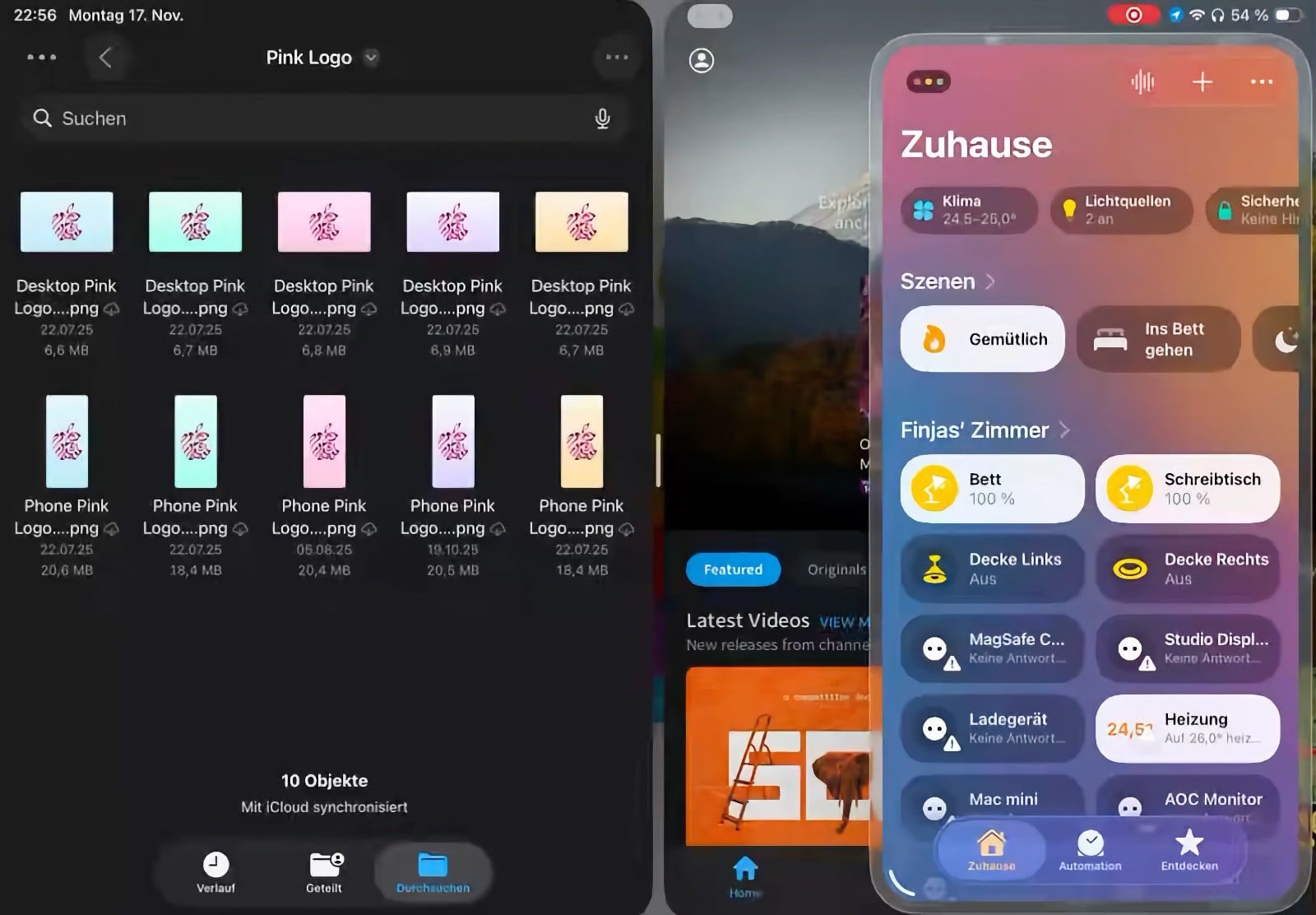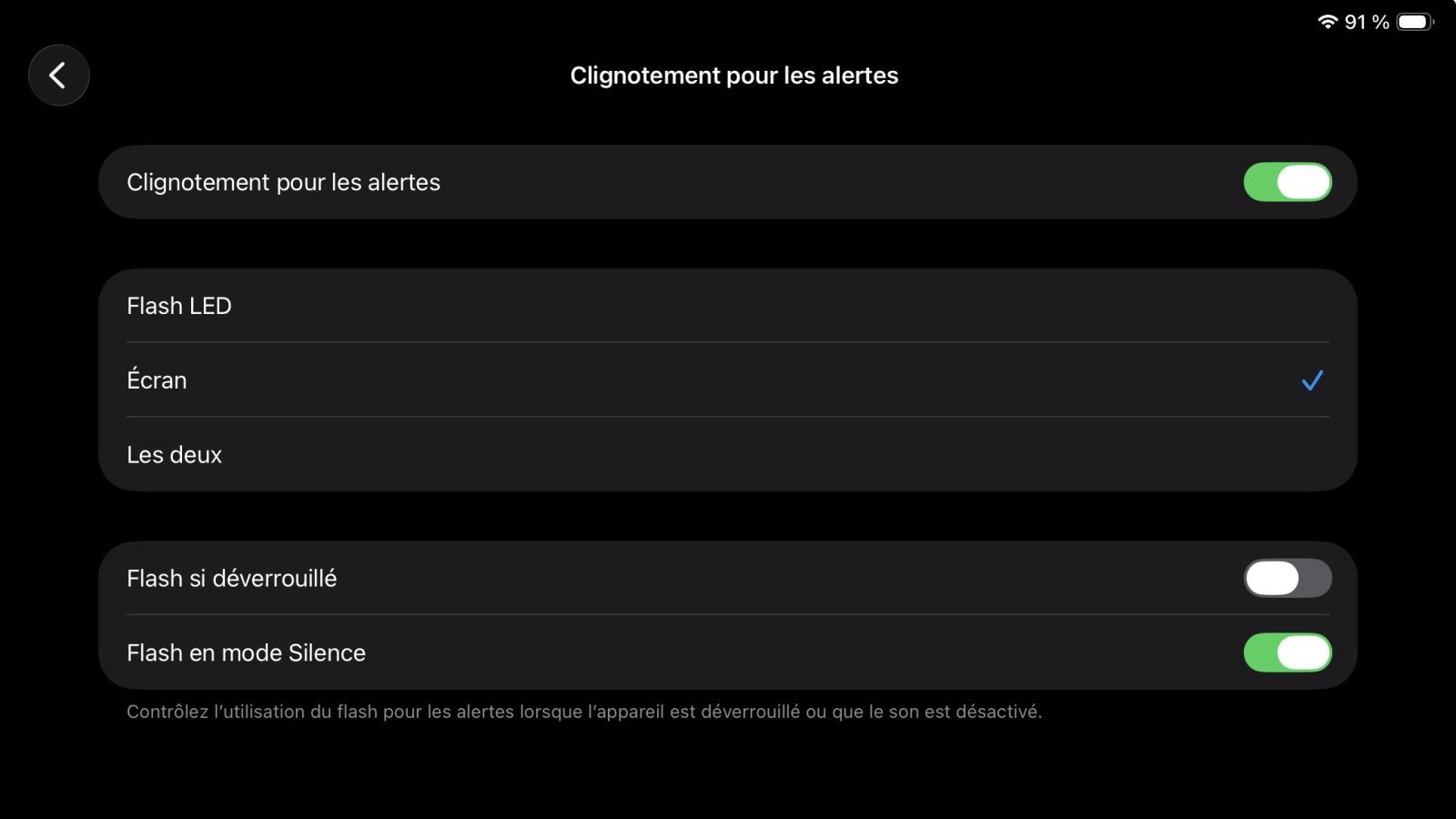Apple enterre enfin les widgets d'iOS 8 avec iOS 18
 Alban Martin
Alban Martin- Il y a 1 an (Màj il y a 1 an)
- 💬 5 coms
- 🔈 Écouter
![]() Vous le savez, Apple mise de plus en plus sur la personnalisation, notamment depuis iOS 14 de son système d'exploitation. Alors qu'iOS 8 avait introduit des widgets à gauche de l'écran d'accueil, iOS 14 leur a permis d'être bien mieux intégrés en les plaçant n'importe où et en arborant un design plus moderne. Ensuite, avec iOS 16, la firme a proposé un format de widget réduit sur l'écran verrouillé, avant de rendre les "gros" widgets interactifs avec iOS 17. Mais avec iOS 18, Apple a décidé d'en finir avec les premiers du genre. Il était temps.
Vous le savez, Apple mise de plus en plus sur la personnalisation, notamment depuis iOS 14 de son système d'exploitation. Alors qu'iOS 8 avait introduit des widgets à gauche de l'écran d'accueil, iOS 14 leur a permis d'être bien mieux intégrés en les plaçant n'importe où et en arborant un design plus moderne. Ensuite, avec iOS 16, la firme a proposé un format de widget réduit sur l'écran verrouillé, avant de rendre les "gros" widgets interactifs avec iOS 17. Mais avec iOS 18, Apple a décidé d'en finir avec les premiers du genre. Il était temps.
Les widgets historiques font leurs adieux
Jusqu'à iOS 17, vous pouviez utiliser les anciens widgets dans l'affichage "Aujourd'hui" de votre iPhone, sur la gauche de l'écran d'accueil. Avec iOS 18, depuis la bêta 4, Apple enterre les widgets historiques en les désactivant.
La plupart d'entre vous ne les utilisent plus, mais certains pourraient être déçus de perdre un accès rapide à leur application préférée. Tous les développeurs n'ont pas fait comme nous, avec iSoft, c'est-à-dire créer un nouveau widget en SwiftUI.
Comment faire le ménage dans vos widgets
Pour ne pas perdre de temps et vous préparer à la mise à jour majeure à venir, voici comment vérifier la compatibilité de vos widgets avec iOS 18.
Si vous avez des widgets de la vue "Aujourd'hui" dont le design transparent jure avec vos autres widgets, c'est qu'ils datent d'avant iOS 14. C'est le cas de l'application L'équipe par exemple, qui propose les deux variantes. Dans tous les cas, ces éléments ont un look résolument dépassé, et ne sont disponibles qu'en format pleine largeur.
Si tel est le cas, passer en mode édition en restant le doigt appuyé quelques secondes sur l'écran, puis supprimez-les. Ensuite, vous êtes tranquille car, avec iOS 18, il n'est plus possible de les retrouver pour les ajouter. Le bouton "modifier" en bas de l'écran n'est d'ailleurs plus disponible.
Un exemple de bon "vieux" widget à la sauce iOS 8 :
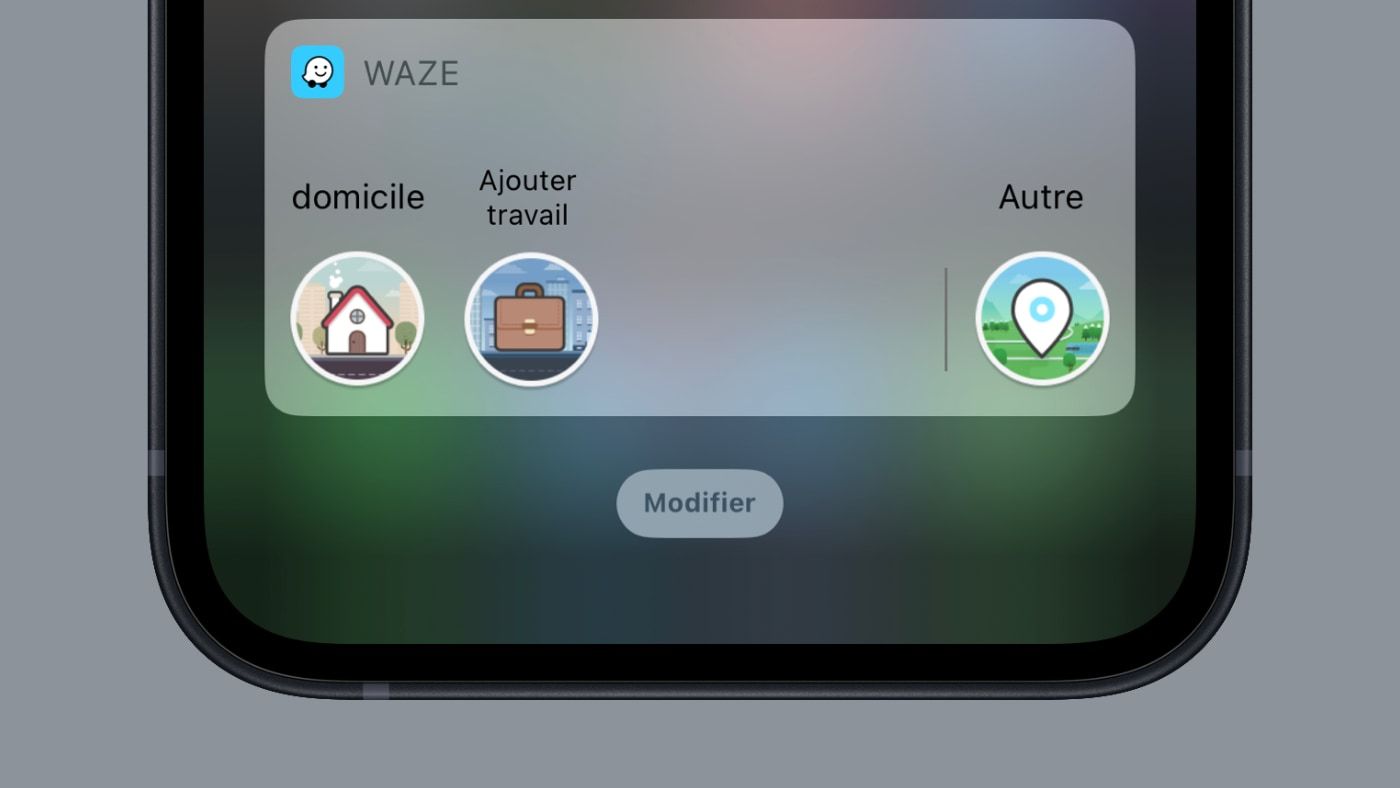
Vous ne savez pas comment accéder à la vue "Aujourd'hui" sur votre appareil ? Suivez le guide :
- Déverrouillez l'iPhone pour afficher l'écran d'accueil avec vos icônes
- Balayez vers la droite pour ouvrir l'affichage "Aujourd'hui".
Il est fort probable que les seules applications concernées soient celles qui n'ont pas été maintenues à jour, hormis quelques exceptions dont les développeurs n'ont pas daigné supprimer la "Target" du "vieux" widget.
Si vous les conservez, ils n'afficheront plus rien avec iOS 18, donc autant faire le ménage.
Utilisez-vous encore d'anciens widgets ? Si oui, lesquels ?